一、概述
我公司对新研制制动器中的关键零件进行NX CAM自动编程时,出现上一工序加工后的工件形状需要在下一工序中作为毛坯使用,因而出现了各工序毛坯形状不统一的情况。按照以前的习惯做法,需要按照多个工序建立多个对应的毛坯,在此毛坯上再进行NX CAM的自动编程。在编程中,我们考虑是否可以直接使用工件的铸件毛坯作为各个工序的统一毛坯使用,减少不必要的工序毛坯的建立。通过查阅NX CAM帮助文档,证明这种想法是可以实现的。下面就以一个简单零件在数控编程软件NX CAM下进行一个毛坯多工序使用的用法进行详细分析。
二、创建装配文件
在NX CAM中新建一装配文件assemble.prt,其包含有3个模型:工件1(workpiece)、工件2(workpiece)和工件铸件毛坯(cast)。其中,工件1与工件2均为加工后的成品。在NX CAM中将铸件毛坯三维模型和工件1成品模型按照切削余量大小进行装配,这样能保证切削余量的均匀性。工件2最好按照坐标偏置的方式放置于任何位置,坐标偏置能使工件坐标系的建立更加容易,如图1、图2所示。

图1 装配文件

图2 装配导航器
三、创建加工文件
(1)利用已经建立的装配文件assemble.prt,在NX CAM中新建车削加工文件assemble_setup.prt。
(2)在NX CAM中的操作导航器里的几何选项下,将系统自动创建的MCS_SPINDLE复制、粘贴并将粘贴后的坐标系定位到工件2的编程原点,如图3所示。
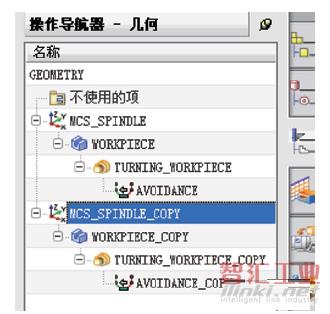
图3 操作导航器
(3)双击workpiece,分别指定工件1和毛坯,如图4所示。
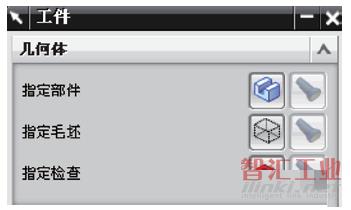
图4 指定工件1和毛坯
(4)双击WORKPIECE_COPY,单独指定工件2。
(5)将实体部分移动到一个新的层并将此层设为不可见。
(6)双击TURNING_WORKPIECE,单击显示按钮显示工件及毛坯边界,如图5所示。

图5 显示工件及毛坯边界
四、生成刀路
(1)在工件1坐标系下,建立端面及内孔加工程序,如图6、图7所示。
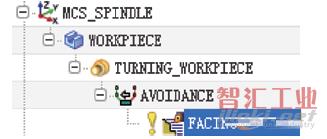
图6 端面加工程序
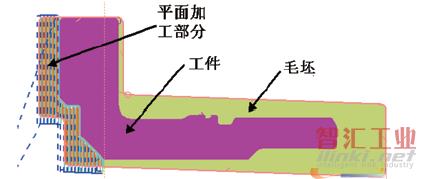
图7 内孔加工程序
(2)双击第二坐标系下的TURNING_WORKPIECE_COPY,在几何体选项中,单击指定毛坯边界按钮,如图8所示。
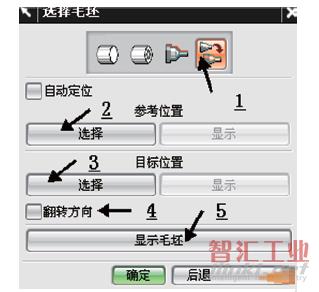
图8 选择毛坯边界
在毛坯选项里,按以下步骤进行:①选择“从工作区”;②在参考位置区里,单击“选择”,选择工件1中的某一点,如图9所示;③在目标位置区里,单击“选择”,选择工件2中的相对应点,如图10所示;④这里尤其要强调一下,如果工件1与工件2中的MCS坐标系的Z轴方向相反,X轴方向相同,则需要选择此选项,并且在选择参考点与目标点时也要选择相反点。
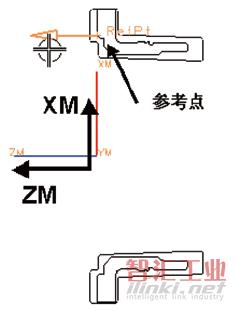
图9 选择参考点

图10 选择目标点
(3)在工件2坐标系下,建立端面及剩余内孔加工程序,如图11所示。

图11 端面及剩余内孔加工程序
由图12中我们可以看到,在上一工序(图7)加工完成的部分在下一工序得以体现。这就是IPW的重要作用所在。
我们可以利用这一功能将在粗车工序预留下来的精车量放在下一工序进行精加工,非常实用。

图12 上一工序加工完成的部分在下一工序体现
因为工件1和工件2的Z轴坐标相反,在加工时可以重新建立另外一把内孔加工车刀;也可以使用在工件1中加工内孔的刀具。实际加工过程中也确实使用的是同一把刀具,从而减少繁琐的刀具建立过程。其方法就是在“刀具方位”下按照图13所示内容设置,就可以在工件2中使用工件1中的车刀。
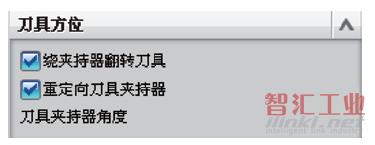
图13 刀具方位
五、结语
本文以一回转体零件为对象,基于NX CAM加工模块,详细地介绍了IPW在数控车削加工中自动编程的应用。对于工序复杂,需要变换机床或者掉头装夹加工的零件,本方法具有事半功倍的效果,可以节省大量的编程时间。
(审核编辑: 智汇胡妮)



